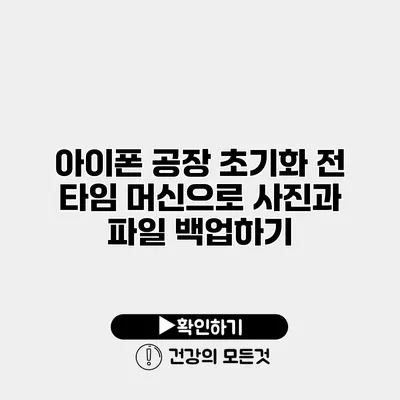아이폰을 공장 초기화하기 전에는 데이터를 잃지 않도록 철저한 백업이 필요합니다. 특히 중요한 사진과 파일은 반드시 안전하게 저장해야죠. 이 글에서는 타임 머신을 이용한 아이폰 사진과 파일 백업 방법에 대해 자세히 알아보겠습니다.
✅ 미래 우주여행의 가능성을 알아보세요!
타임 머신이란?
타임 머신은 애플이 제공하는 백업 솔루션으로, 사용자의 파일과 데이터를 자동으로 백업해주는 기능을 제공해요. 맥 컴퓨터에서만 사용할 수 있지만, 아이폰의 데이터를 안전하게 저장하는 데 매우 유용합니다.
타임 머신 기능
- 자동 백업: 타임 머신은 컴퓨터에 연결된 외장 하드 드라이브 또는 NAS에 자동으로 데이터를 백업해요.
- 버전 관리: 이전 데이터도 함께 저장하므로 필요할 때 과거의 파일로 복원할 수 있어요.
- 간편한 복원: 손쉽게 특정 날짜의 데이터를 복원할 수 있답니다.
✅ 아이폰 데이터를 안전하게 백업하는 방법을 알아보세요.
아이폰에서 타임 머신으로 백업하는 방법
아이폰 데이터를 타임 머신으로 백업하기 위해서는 몇 가지 절차가 필요해요. 아래 단계에 따라 진행해보세요.
1. 아이폰과 맥 연결하기
아이폰을 USB 케이블로 맥에 연결하세요. 아이폰의 잠금을 해제하고 컴퓨터에서 아이폰을 인식할 수 있도록 해요.
2. 아이튠즈 또는 Finder 열기
- 아이튠즈 (macOS Mojave 및 이전 버전): 아이튠즈를 실행한 후, 아이폰 아이콘을 클릭하세요.
- Finder (macOS Catalina 이후): 사이드바에서 아이폰을 선택하세요.
3. ‘백업’ 옵션 선택하기
“이 컴퓨터”를 선택하고 “지금 백업” 버튼을 클릭하세요. 데이터가 아이튠즈 또는 Finder를 통해 맥으로 백업됩니다.
4. 타임 머신으로 백업하기
타임 머신이 설정된 외장 하드 드라이브에 아이튠즈 또는 Finder에서 백업된 파일이 자동으로 저장될 거예요.
✅ USB 파일 복구 프로그램의 가능성과 무료 방법을 알아보세요.
타임 머신으로 백업한 데이터 복원하기
백업이 완료된 후 아이폰을 공장 초기화하려고 할 때, 데이터를 복원하는 방법도 알아두면 좋겠죠.
1. 아이폰 초기화
아이폰의 설정에서 “일반” > “재설정” > “모든 콘텐츠 및 설정 지우기”를 선택하여 초기화를 진행하세요.
2. 복원 과정
초기화 후, 아이폰을 설정하면서 “iCloud 백업에서 복원” 또는 “컴퓨터에서 복원” 옵션을 선택하세요. 후자는 타임 머신이 설정된 맥에서 복원할 수 있는 옵션입니다.
3. 데이터 확인
복원이 완료되면 아이폰의 모든 데이터가 정상적으로 복원되었는지 확인하세요.
✅ 이츠 쿠팡 고객센터와의 상담 방법을 지금 바로 알아보세요.
자주 묻는 질문(FAQ)
타임 머신 없이도 백업이 가능한가요?
아이폰에서는 iCloud를 사용해 백업할 수도 있지만, 무료 저장공간이 부족할 수 있어요. 타임 머신은 물리적인 외장 하드 드라이브에 저장되므로 더욱 안전한 방법 중 하나랍니다.
얼마나 자주 백업하면 좋을까요?
정기적으로 매주 또는 매달 백업하는 것을 추천해요. 중요한 파일이나 사진은 더 자주 백업하는 것이 좋겠죠.
아이폰 백업 시 주의할 점은?
백업 전에 충분한 저장 공간이 있는지 확인하세요. 또한, 초기화를 하기 전에 백업이 제대로 완료되었는지 꼭 확인하는 것이 중요해요.
| 단계 | 항목 | 설명 |
|---|---|---|
| 1 | 아이폰과 맥 연결 | USB 케이블로 연결 후 잠금 해제 |
| 2 | 아이튠즈 또는 Finder 열기 | 아이폰 아이콘 선택 |
| 3 | 백업 옵션 선택 | “이 컴퓨터” 선택 후 “지금 백업” 클릭 |
| 4 | 타임 머신으로 백업 | 자동으로 타임 머신에 저장됨 |
결론
아이폰을 공장 초기화하기 전에는 반드시 데이터를 백업해야 해요. 타임 머신은 이러한 백업을 안전하고 간편하게 만들어 주죠. 이제 데이터 손실에 대한 걱정 없이 아이폰을 초기화할 수 있을 거예요. 이렇게 안전하게 백업하고 복원하는 방법을 익혔다면, 마음 편히 기기를 관리할 수 있습니다. 데이터 보호는 무엇보다 중요하니, 오늘 당장 타임 머신을 활용하세요!
자주 묻는 질문 Q&A
Q1: 타임 머신 없이도 백업이 가능한가요?
A1: 아이폰에서는 iCloud를 사용해 백업할 수도 있지만, 무료 저장공간이 부족할 수 있어요. 타임 머신은 물리적인 외장 하드 드라이브에 저장되므로 더욱 안전한 방법 중 하나랍니다.
Q2: 얼마나 자주 백업하면 좋을까요?
A2: 정기적으로 매주 또는 매달 백업하는 것을 추천해요. 중요한 파일이나 사진은 더 자주 백업하는 것이 좋겠죠.
Q3: 아이폰 백업 시 주의할 점은?
A3: 백업 전에 충분한 저장 공간이 있는지 확인하세요. 또한, 초기화를 하기 전에 백업이 제대로 완료되었는지 꼭 확인하는 것이 중요해요.